很多用戶都通過局域網計算機之間的共享直接拷貝或共享文件、多人共享一台打印機等等,可是還有些用戶不知道局域網如何傳文件,下麵小編就為大家介紹win10局域網傳文件的方法的方法。
win10局域網傳文件的方法:
1、在需要共享的文件夾或者是打印機上點鼠標右鍵,在彈出菜單中選擇“共享”中的“特定用戶”。
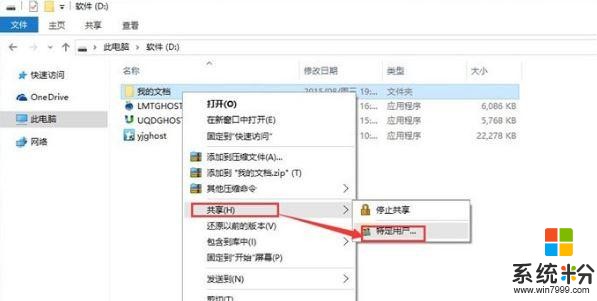
2、添加用戶,如果對局域網內所有用戶開放,添加Everyone用戶。
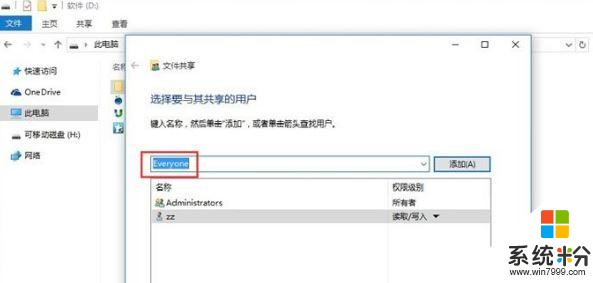
3、設置權限,根據需要設置用戶讀寫權限。
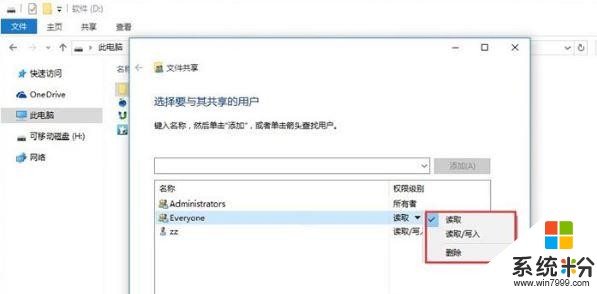
4、文件共享設置完成。
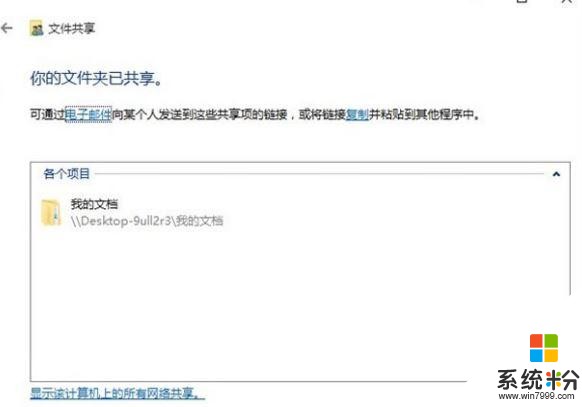
注意:此共享方法必須是在網絡和共享中心針對當前網絡配置啟用了文件和打印機共享,關閉了共享密碼保護的前提下設置才能正常使用。設置方法:打開網絡和共享中心,點擊“更改高級共享設置”。
在局域網其它機器地址欄輸入這台機器的IP地址,就可以訪問複製粘貼,修改該機“我的文檔”文件夾了。
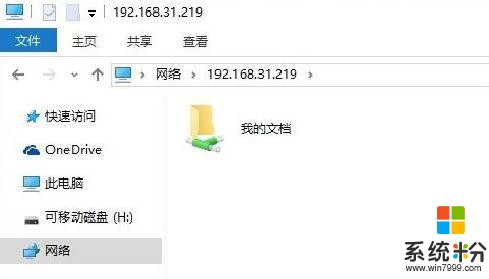
關於win10局域網傳文件的方法全部內容就為大家介紹到這裏了,不知道如何進行局域網共享文件的用戶,可以按照上麵的方法進行操作。
相關資訊
最新熱門應用

光速寫作軟件安卓版
辦公學習59.73M
下載
中藥材網官網安卓最新版
醫療健康2.4M
下載
駕考寶典極速版安卓app
辦公學習189.48M
下載
貨拉拉搬家小哥app安卓版
生活實用146.38M
下載
烘焙幫app安卓最新版
生活實用22.0M
下載
喬安智聯攝像頭app安卓版
生活實用131.5M
下載
駕考寶典科目四app安卓版
辦公學習191.55M
下載
九號出行
旅行交通133.3M
下載
全國潮汐表官方app最新
生活實用31.83M
下載
閃送一對一急送app安卓版
生活實用50.61M
下載